जैसा कि हम जानते हैं, self-hosted WordPress blog या website बनाने के लिए, हमें domain name और web hosting purchase करनी पड़ती है. अब domain name तो सस्ते में मिल ही जाता है और पूरे एक साल तक इसे दुबारा renew करने की चिंता नहीं होती, लेकिन beginners के लिए ज़्यादातर बार, web hosting सस्ते का सौदा नहीं होती है.
यदि आप एक newbie हैं, तो सबसे पहले आपकी इच्छा WordPress को सीखने की होगी, ऐसे में मैंने आपको पहले भी एक तरीका बताया है, जिससे कि आप Localhost यानि कि आप अपने local PC पर WordPress install करके इसे सीख सकते हैं. इस tutorial का video हमारे YouTube चैनल पर उपलब्ध है:
लेकिन localhost की भी काफी limitations है, आप इसमें setup की गयी WordPress साईट को केवल अपने PC में ही या फिर local network में open कर सकते हैं, लेकिन दुनिया में कहीं भी और से नहीं.
ऐसे में हमें किसी और solution की खोज करनी होगी. हमने कुछ समय पहले, अपने Blog एक पोस्ट publish किया था,
फ्री web hosting का नाम सुनकर, ज्यादा खुश मत होईये, क्योंकि इसकी भी काफी downsides है, जोकि हमारे नीचे दिए गए articles को पढ़कर, आप जान सकते हैं:
- Free Webhosting उपयोग करते समय आने वाली समस्याएँ
- आपको Free Webhosting क्यों Avoid करना चाहिए इसके 5 कारण
लेकिन testing purposes और कुछ छोटे-छोटे प्रयोगों के लिए फ्री web hosting बहुत ही बढ़िया और आसान solution भी है. ऐसे में यदि आप फ्री web hosting पर WordPress install करते हैं, तो आपको बहुत कुछ सीखने को भी मिलता है. Beginners के लिए ये WordPress को सीखने के लिए एक बढ़िया फ्री solution है.
000WebHost पर WordPress Blog कैसे setup करें?
आज मैं आपको 000WebHost पर WordPress installation process की step by step guide दूंगा. 000WebHost आपको
कुछ limitations के साथ basic फ्री web hosting provide करता है. इसकी एक limitation है कि आपकी website हर दिन एक घंटे के लिए temporary offline या down रहेगी. मज़े की बात ये है कि आप ये समय set कर सकते हैं कि आपकी साईट दिन में कब और किस समय offline हो, जैसे कि रात के 2 से 3 बजे के बीच. ये एक बहुत ही बढ़िया feature है. इसके बारे में हम इस article के अंत में बात करेंगे.
चलिए शुरू करते हैं.
हर एक step के साथ-साथ screenshot दिया गया है, ताकि आपको किसी भी चीज़ को समझने में दिक्कत न हो.
सबसे पहले इस website 000WebHost पर जाएँ और अपने, Signup के button पर click कीजिये.
सीके बाद, open होने वाले form में, अपना email भरिये, password set कीजिये और अपनी website के लिए, 000webhostapp.com subdomain के हिसाब से एक unique name चुन लीजिये.
- यदि आप type करेंगे, ‘tutoria567’, तो आपकी साईट का home address होगा, tutorial567.000webhostapp.com
इसके बाद Get Free hosting के button पर क्लिक कर दें.
इसके बाद, ये आपको welcome messsage show करेगा, और आपसे पूछेगा कि आप intro tutorial लेना चाहते हैं. यदि आप इसके interface को समझना चाहते हैं तो आप I want to learn पर क्लिक कर सकते हैं, अन्यथा, I’m Pro पर click करके, आप इसे skip कर दीजिये.
अब आपको अपनी email को verify करना होगा, जल्दी से अपनी email open करके, इनकी mail में आये link को क्लिक कीजिये और अपनी email को verify कर लीजिये.
जब आपकी email verify हो जाएगी, तो आपको ये success message देगा, उसके नीचे दिए गए, Manage website वाले button पर क्लिक कीजिये.
Hi, you’re almost done वाले step procedure guide को आप skip कर सकते हैं. cross के button पर क्लिक करके. इसके नीचे scroll कीजिये.
यहाँ आपको तीन tiles मिलेंगे, WordPress installation शुरू करने के लिए बीच वाले tile पर click करें, जिसमे WordPress का logo दिखाया गया होगा.
इसपर click करके, आपके सामने WordPress Install का Popup open होगा, इसमें अपने WordPress blog के लिए username, password, URL और language set कर दें, और फिर Install के button पर click कर दें.
अब ये installation process को शुरू कर देगा और लग-भग एक minute में आपका WordPress blog फ्री webhosting पर install हो जाएगा.
इसके बाद ये आपको Installation Complete और congratulations का message देगा और उसके नीचे, Go तो Configuration page का link होगा, इसपर click करके, आप अपने नयें, बनाये गए, WordPress blog के login page पर पहुँच जायेंगे.
ऊपर वाले steps में set किया गए username और password से आप इसमें login कर लीजिये.
इसके बाद आप पाएंगे, कि किसी भी आम WordPress blog और website की तरह आपका डैशबोर्ड open हो जायेगा और अब आप इससे किसी भी तरह का blog या फिर website create कर सकते हैं.
बस इसमें एक difference होगा, आपकी website के हर एक page पर, bottom में Powered By 000WebHost का छोटा सा image आएगा. आपको इससे कोई दिक्कत होनी भी नहीं चाहिए, क्योंकि यदि वे आपको इतना कुछ फ्री में दे रहें हैं, तो उनका इतना सा हक़ तो बनता ही है.
- इस case में मेरे द्वारा setup किये गए WordPress blog का URL है: https://smhtutorial.000webhostapp.com
Pro Advice:
जैसा कि मैंने आपको ऊपर बताया था कि ये web hosting 24 घंटो में से एक घंटे offline रहेगी. अब ये किस घंटे offline रहे, ये आप set कर सकते हैं, ऐसे में आप नीचे दिए गए steps follow करने:
सबसे पहले 000WebHost के डैशबोर्ड में, Settings menu में General पर जाएँ.
इसमें आप website sleeping time frame पर जाएँ, और starting hour set कर दें, अब जैसे मैंने 2 set करके update के button पर click किया तो अब ये site रात के 2 से 3 बजे बीच offline रहेगी.
ऐसे ही और informational Posts पढ़ते रहने के लिए और नए blog posts के बारे में Notifications प्राप्त करने के लिए हमारे Subscribe कीजिये. इस blog पोस्ट से सम्बंधित किसी भी तरह का प्रश्न पूछने के लिए नीचे comment कीजिये.
मुझे बताईये यदि आपके इस पोस्ट के सम्बंधित कोई भी प्रश्न आपके मन में है?
ज़रूर पढ़िए:
- WordPress Install करने के बाद 8 जरूरी Settings
- Local PC पर WordPress कैसे Install करें? Step by Step Guide
- Hostgator इंडिया होस्टिंग पर WordPress Blog कैसे Install करे?
- Godaddy Managed WordPress Hosting पर WordPress कैसे Install करे
हमारे पोस्ट के प्रति अपनी प्रसन्नता और उत्त्सुकता को दर्शाने के लिए कृपया इस पोस्ट को Social Networks जैसे कि Facebook, Whatsapp और Twitter इत्यादि पर share कीजिये.

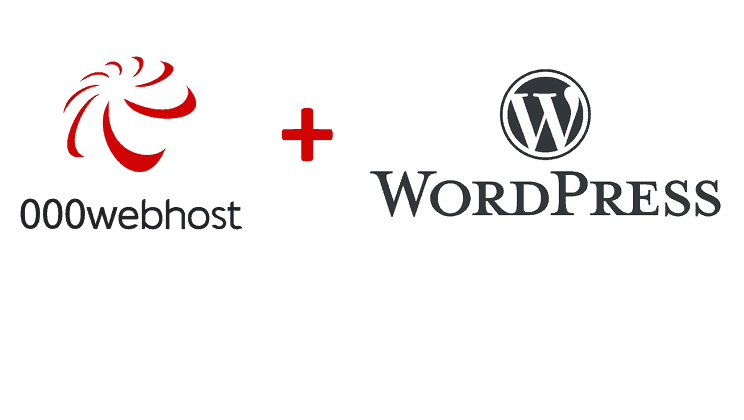
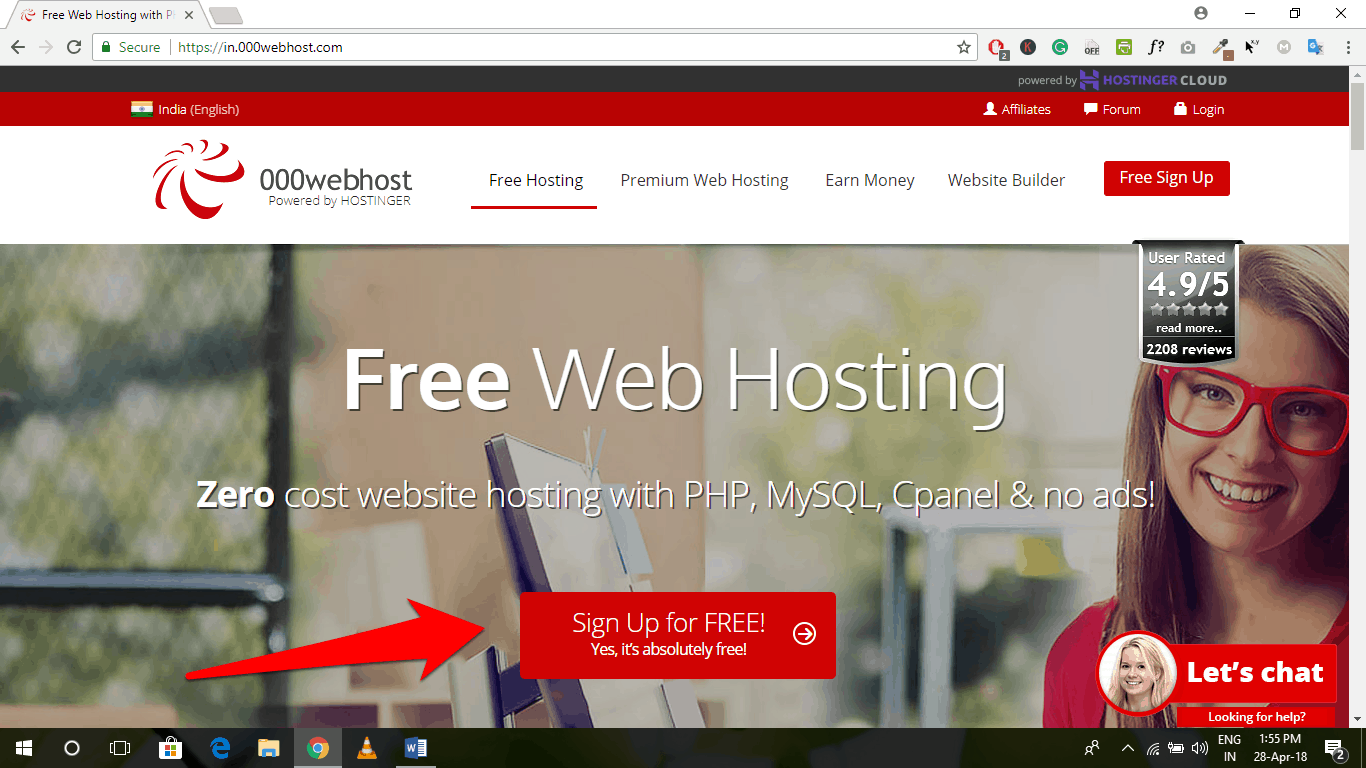
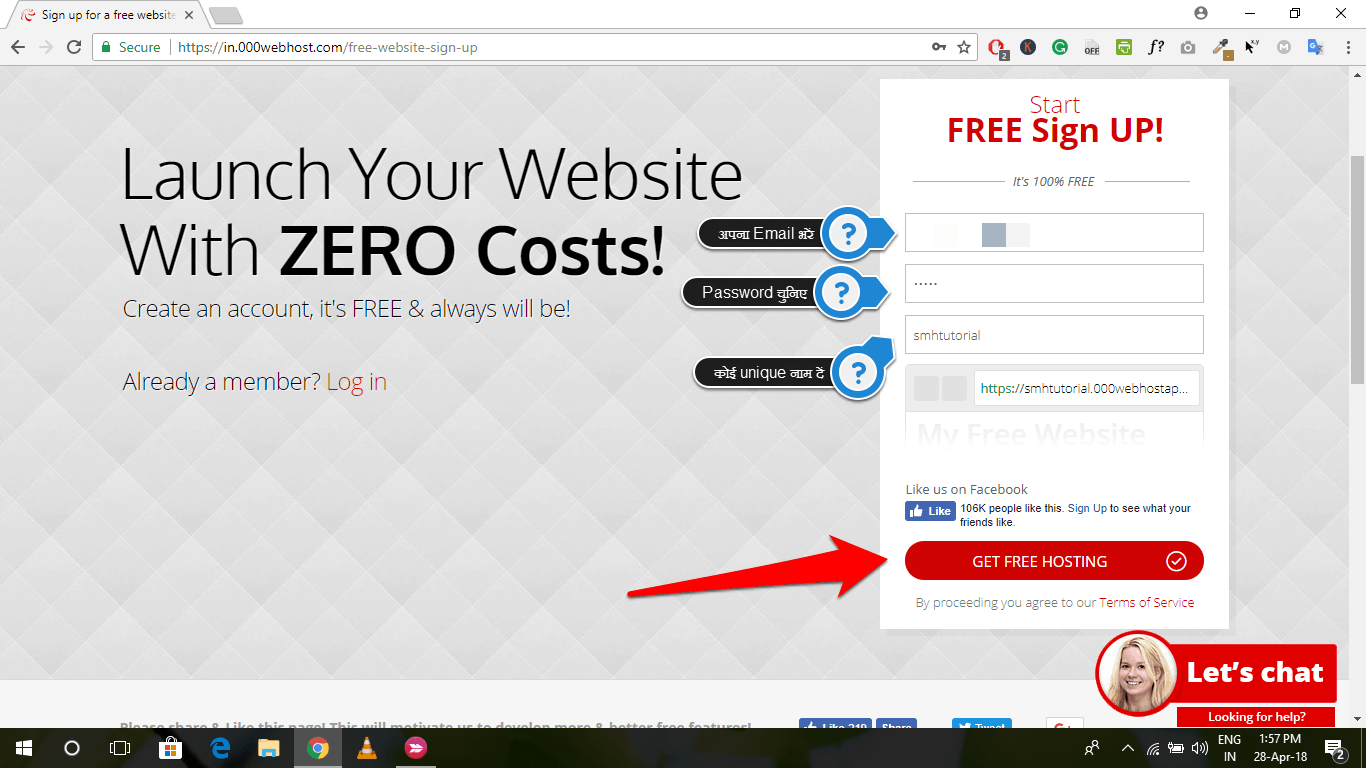
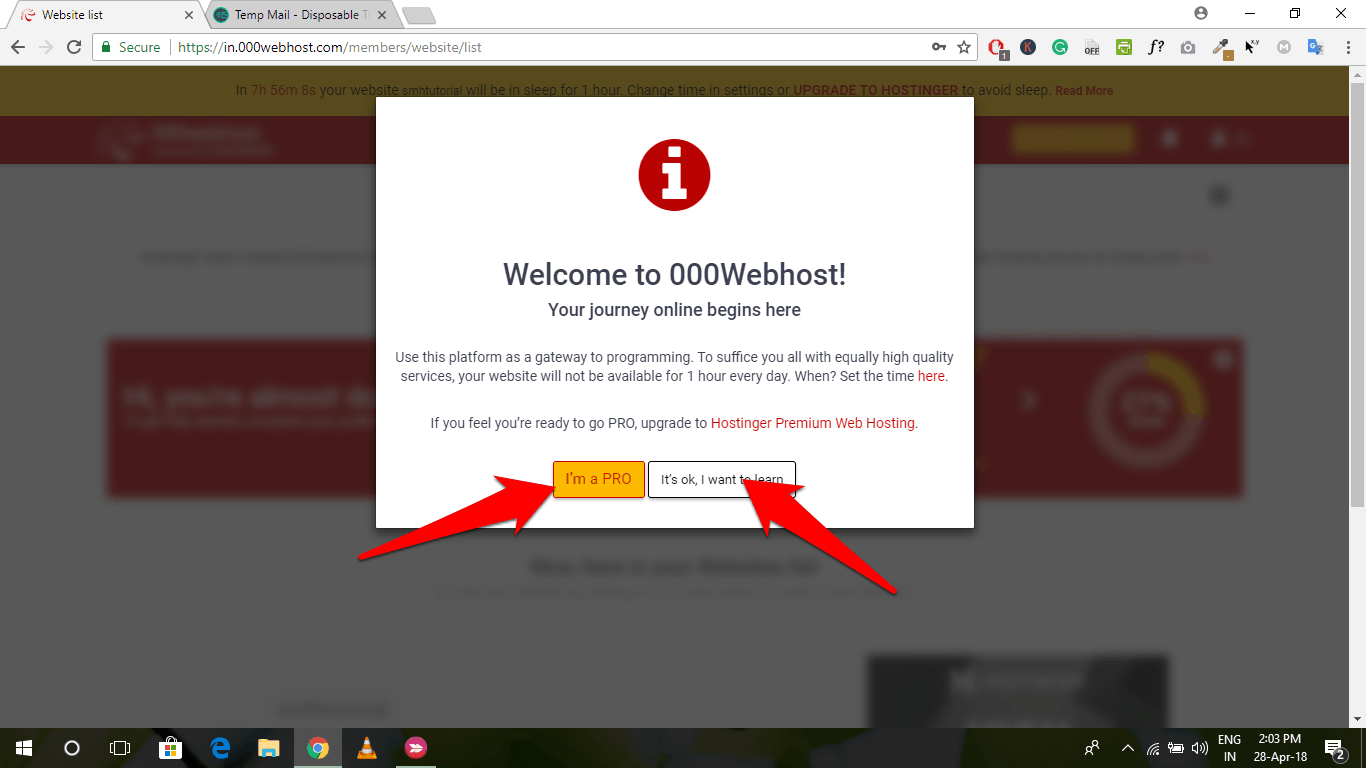
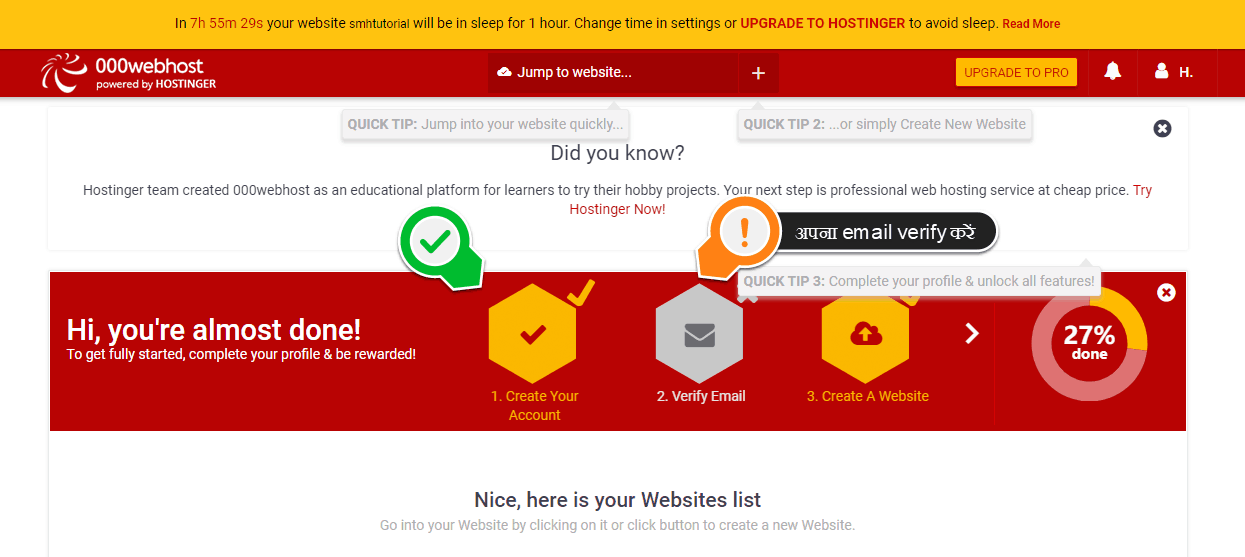
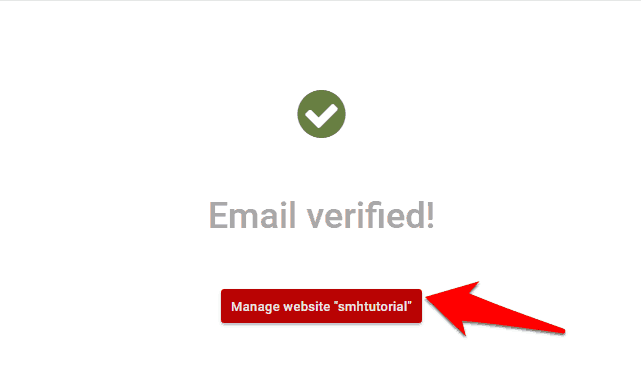
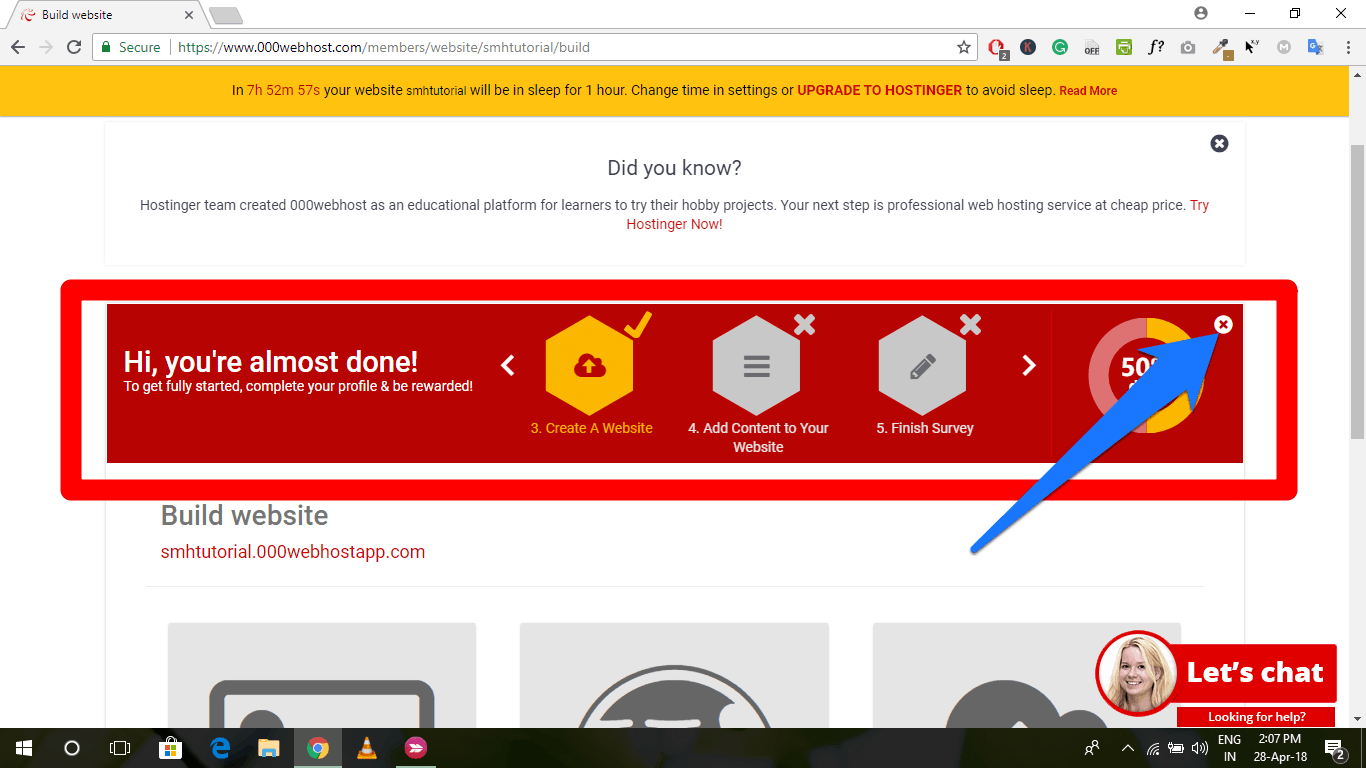
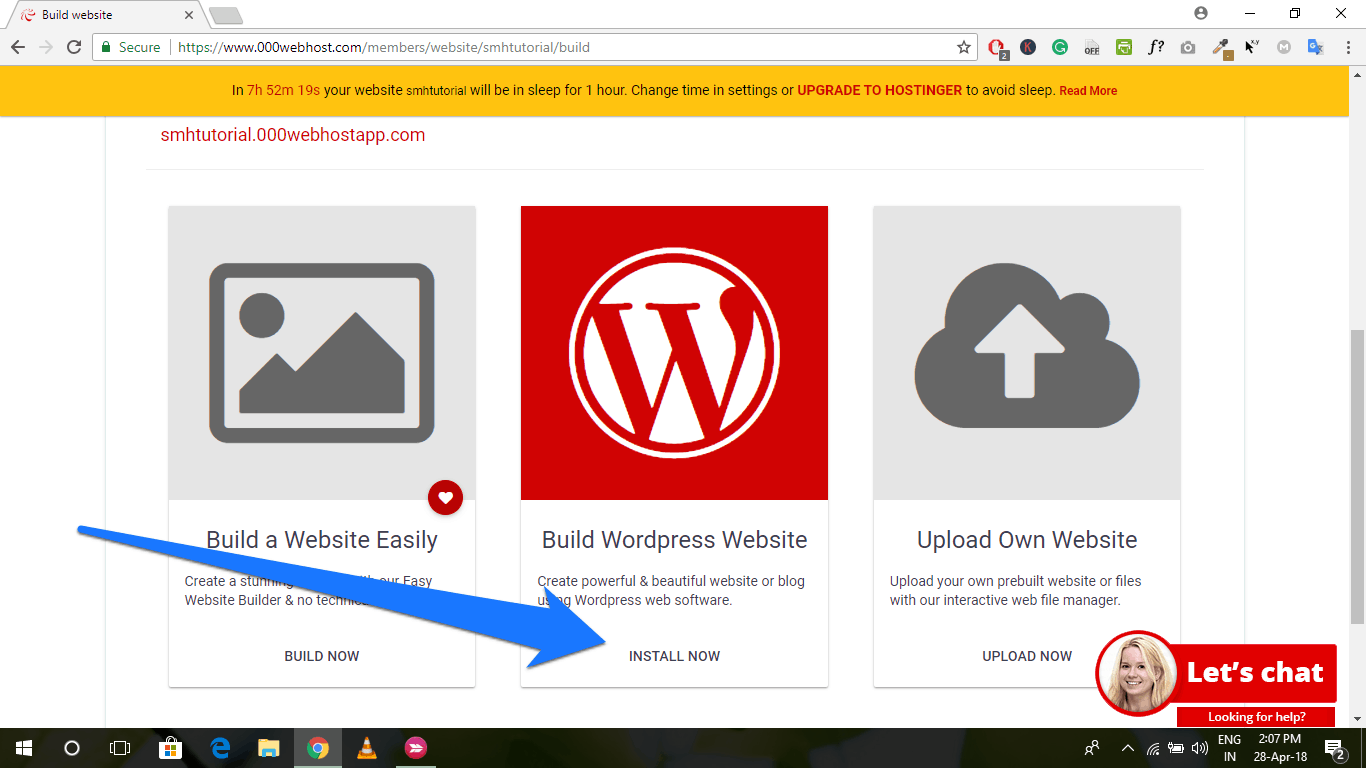
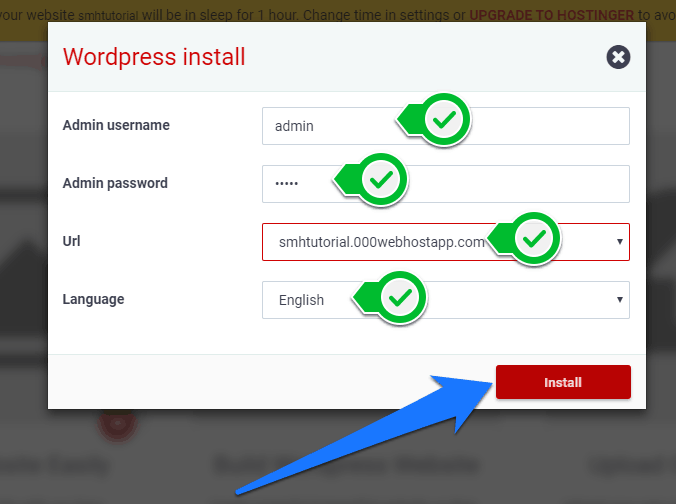
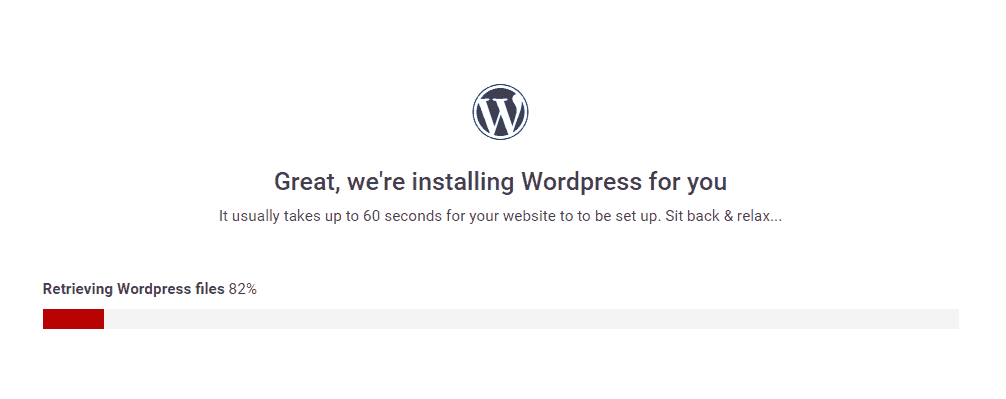
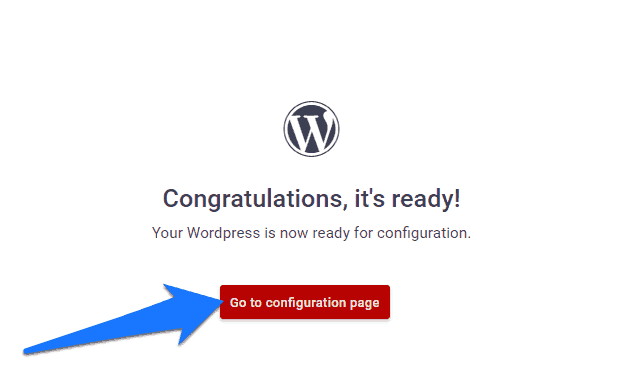
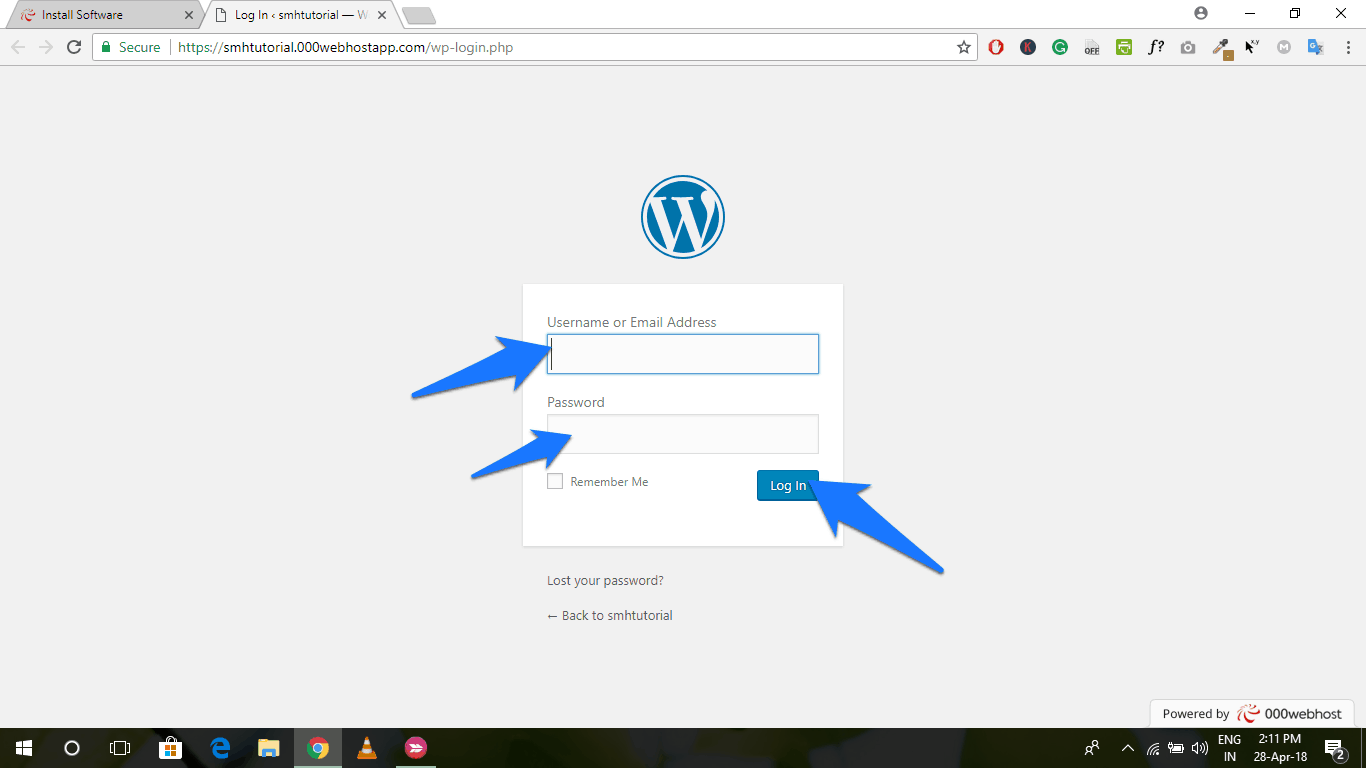
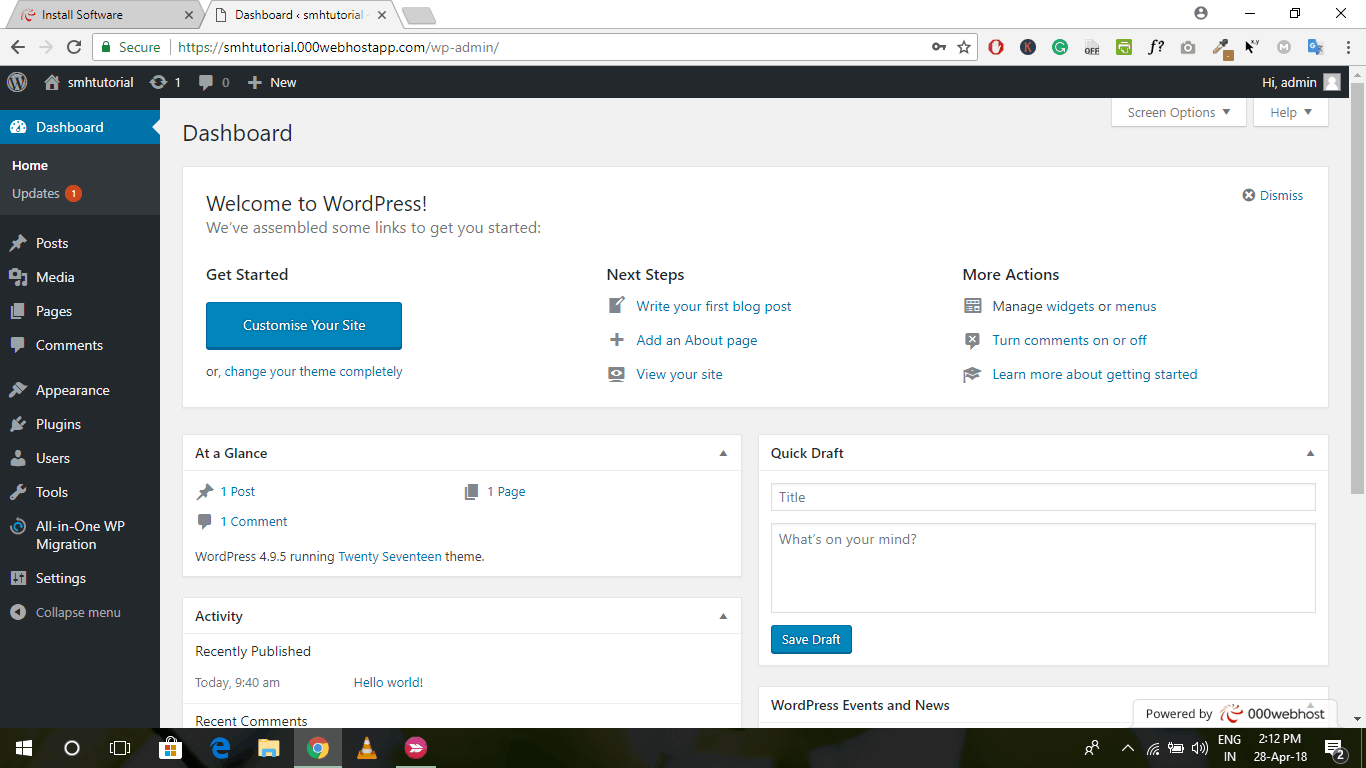
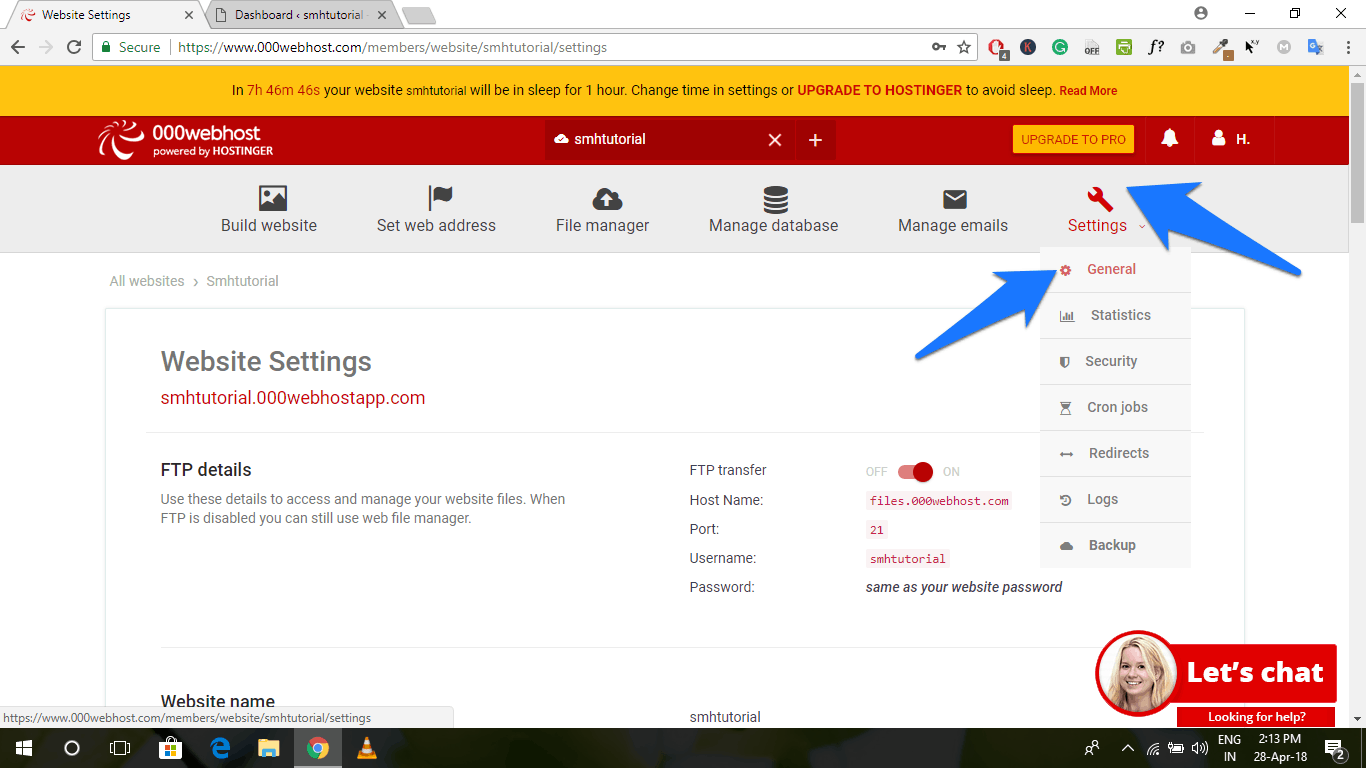
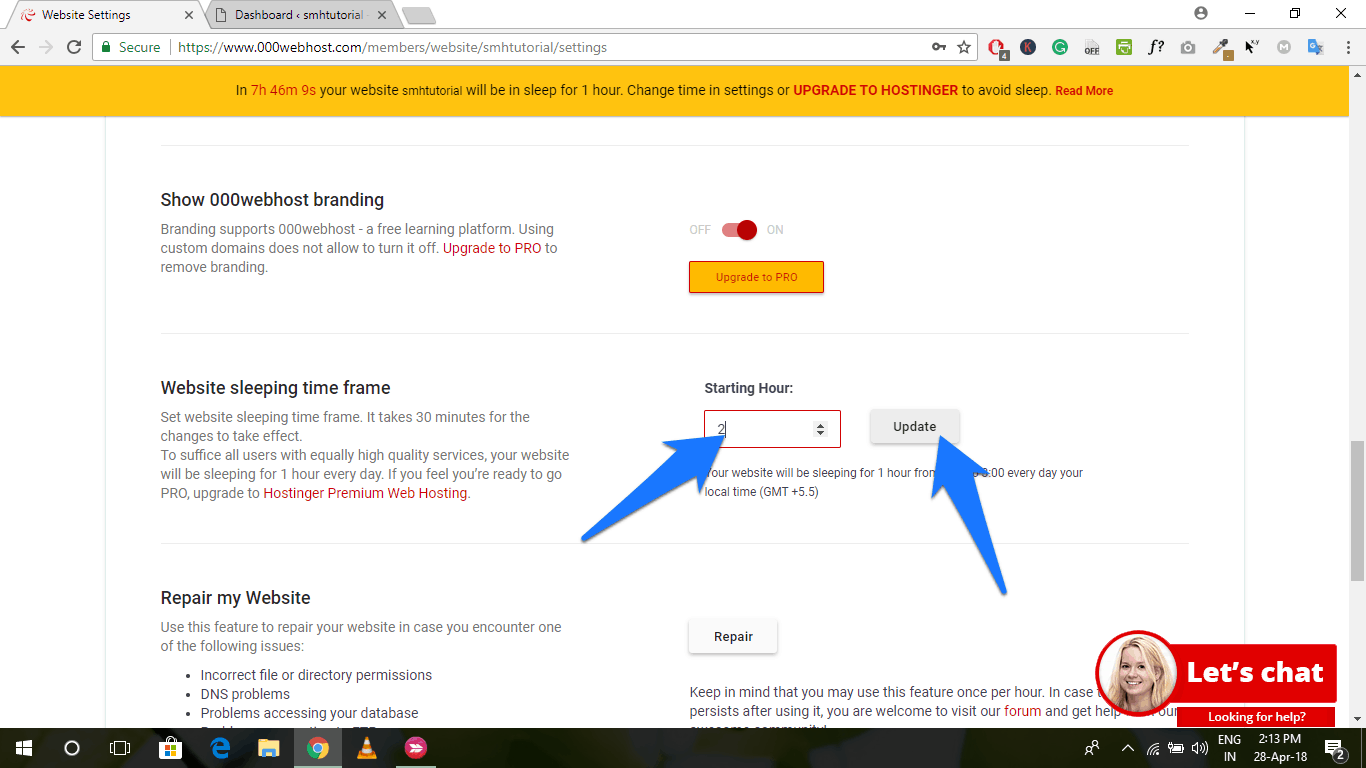



000webhost ki hosting kitne visitor ko handle kar sakti hai….
1000 ek din ke. appx.
Mera ye prashn hai ki page level ads lagane se ads par click increase hoti hai ya nahi
Kuch zyada nahi. But hoti hai.
Acchi jaankari hai bro. keep sharing.
Thank you for this information. This is really helpful for beginner blogger.
But in free web hosting – I think there are very limitations.
acchi jankari di aapne
thanks
very useful post nice sir
Kya ye free hosting blog ke liye sahi rahega isse koi problem to nahi hogi.
Jaisa ki kuch changes ho jaye
Not recommended for good blog. 🙂 Good for beginners and testing.
sir kya hum 000webhost me apna custom domain setup kar sakte hai free hosting par.
Yes. 🙂